[Naver Clova OCR API & Google Sheet API] Carefree OCR 2 - 우체국 등기 영수증 / 사업자 등록증 자동 관리 시스템
1. Agenda

회사에서 매년 우편물 등기 영수증을 일일히 Excel 에 수작업으로 옮기는 작업 을 하고 있는데,
담당자께서 다음과 같은 프로그램이 있다면 편리할 것 같다 하심에 진행한 개인 Toy Project 입니다.
요구 사항
1. 공통
- 사진 촬영 / 스캔본 과 같은 각 이미지 파일을 OCR 하여 Text 를 Detect.
- Google Sheet 에 자동으로 Numbering 되어 입력 되었으면 좋겠다.
- 여러 장의 이미지 파일을 한번에 Upload 가능해야 한다.
2. 등기 영수증 OCR
- 등기 영수증으로부터 사용할 정보
- 일자
- 개수
- 등기 번호
- 각 등기 별 배송 조회 링크
- 우편 번호
- 법인 명
- 수신인
- 주소
3. 사업자 등록증 OCR
- 사업자 등록증으로부터 사용할 정보
- 개수
- 사업자명
- 대표자
- 등록번호
- 주소
- 법인번호
- 업태
- 종목
- 전화번호
- 팩스번호
2. 전체 구조 / Architecture
2-1. AWS Cloud Infrastructure
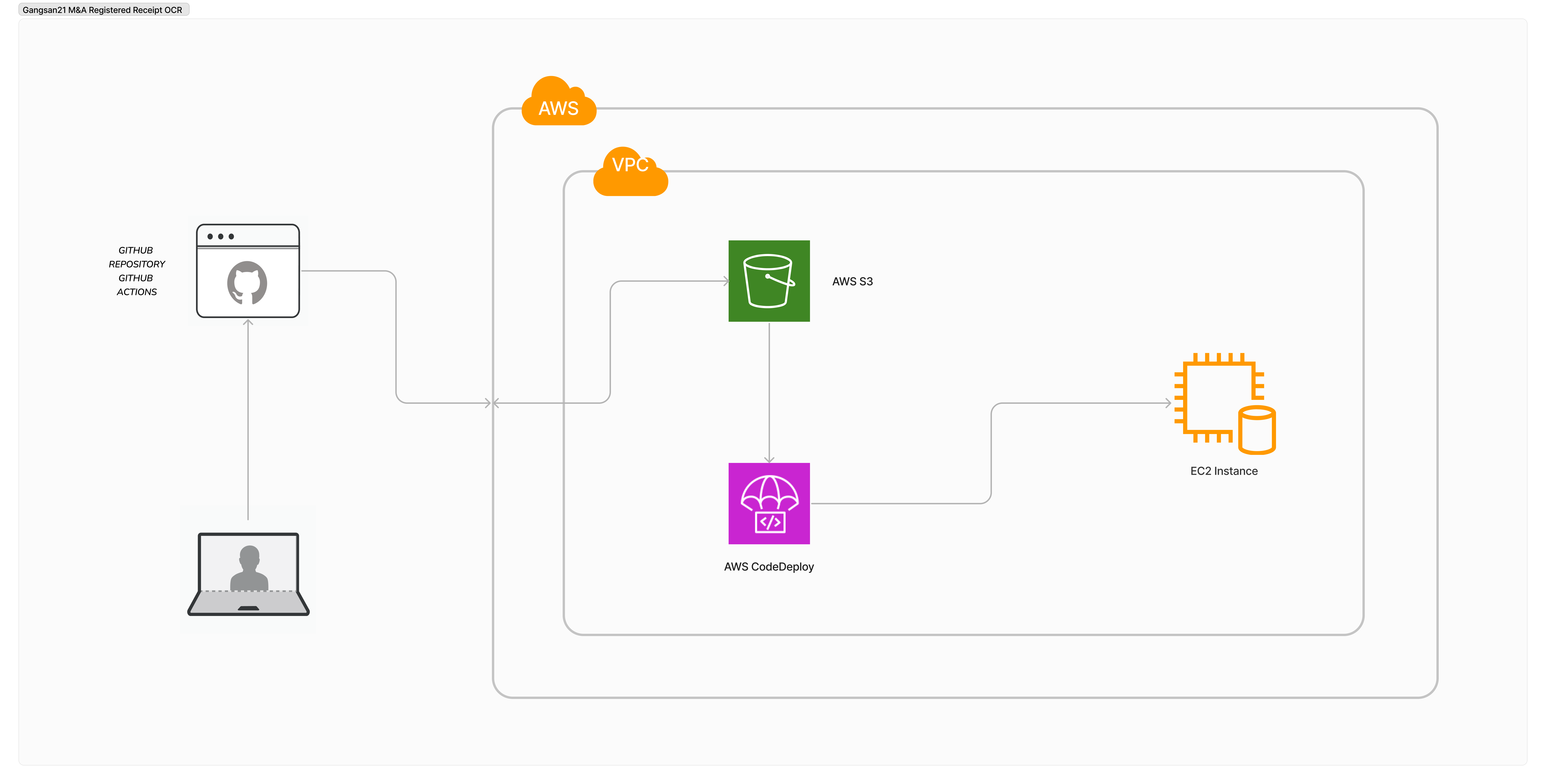
- 회사 내부 관리자만 사용하는 프로그램이므로 최대한 가볍고 안정적이며 저렴한 클라우드 리소스 만을 사용하여 간단하게 구축 하였습니다.
2-2. Spring Boot Application Structure
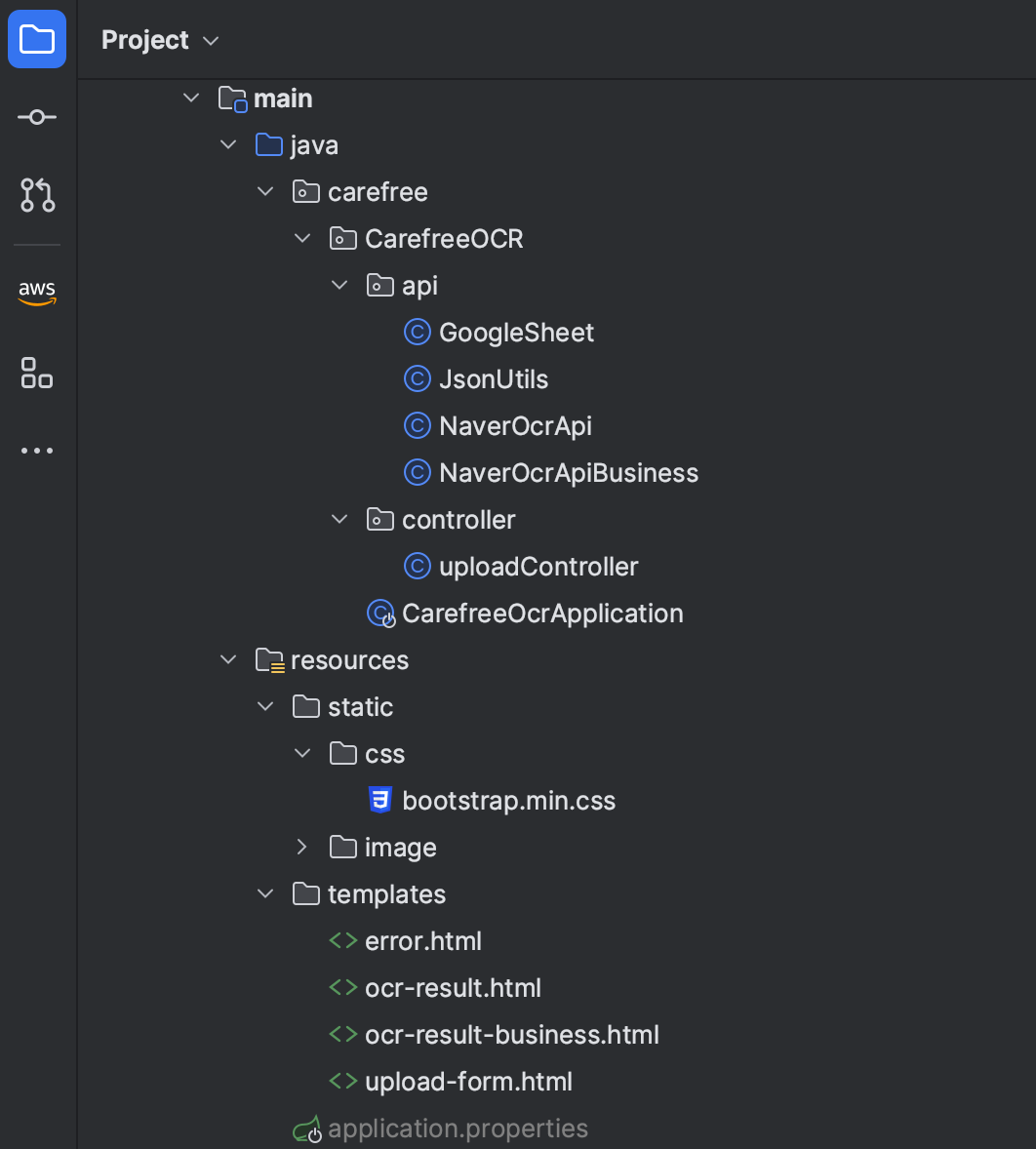
2-3. 전체 구성도 (Architecture)
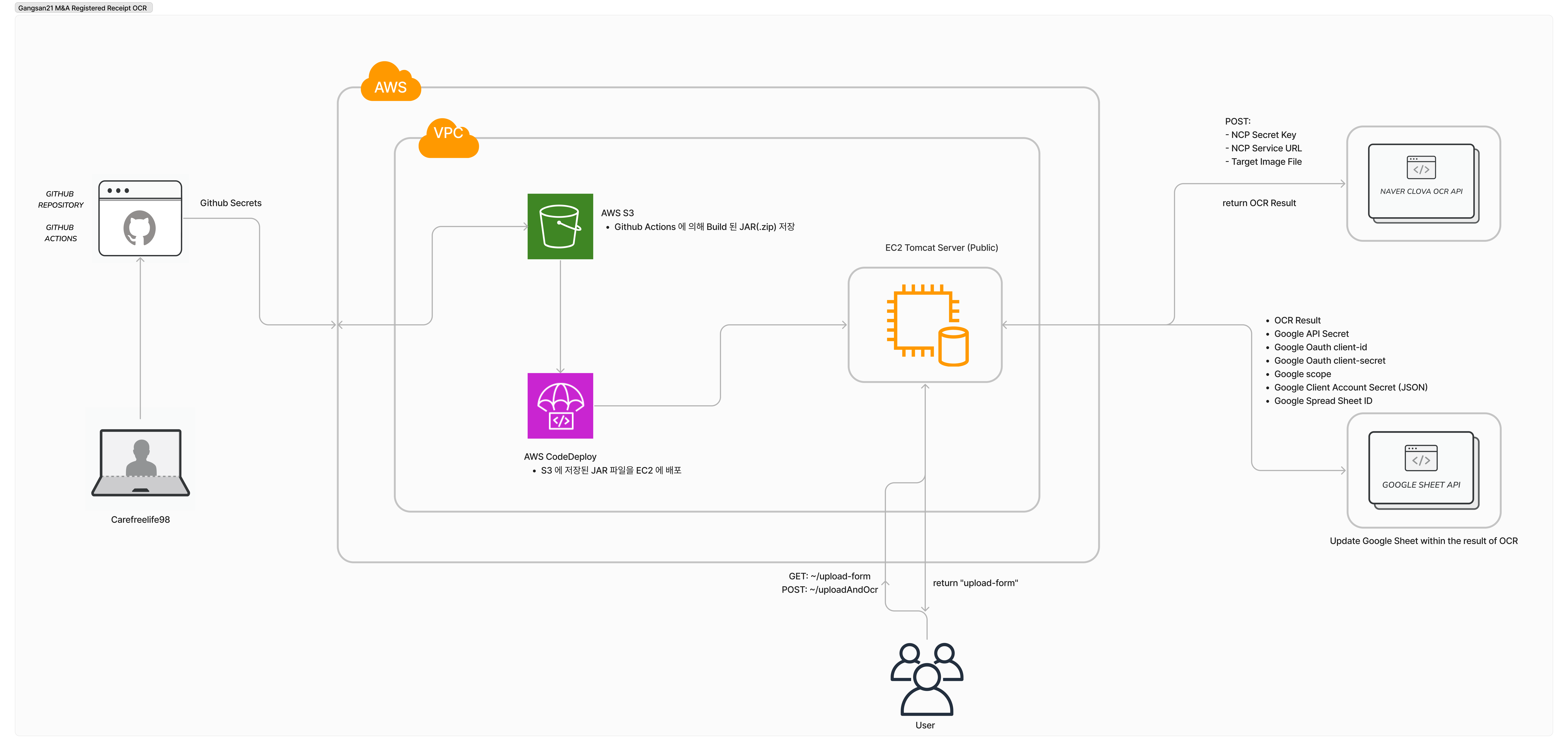
3. CI / CD Pipeline 구축 (Github Actions / AWS CodeDeploy)
개발 및 배포 테스트 과정에서 CI/CD Pipeline 이 구축되어 있으면 매우 편리하므로,
항상 개인 프로젝트 시작 전 CI/CD Pipeline 부터 간단하게 구축하고 시작하는 경향이 있습니다.
3-1. Github Actions
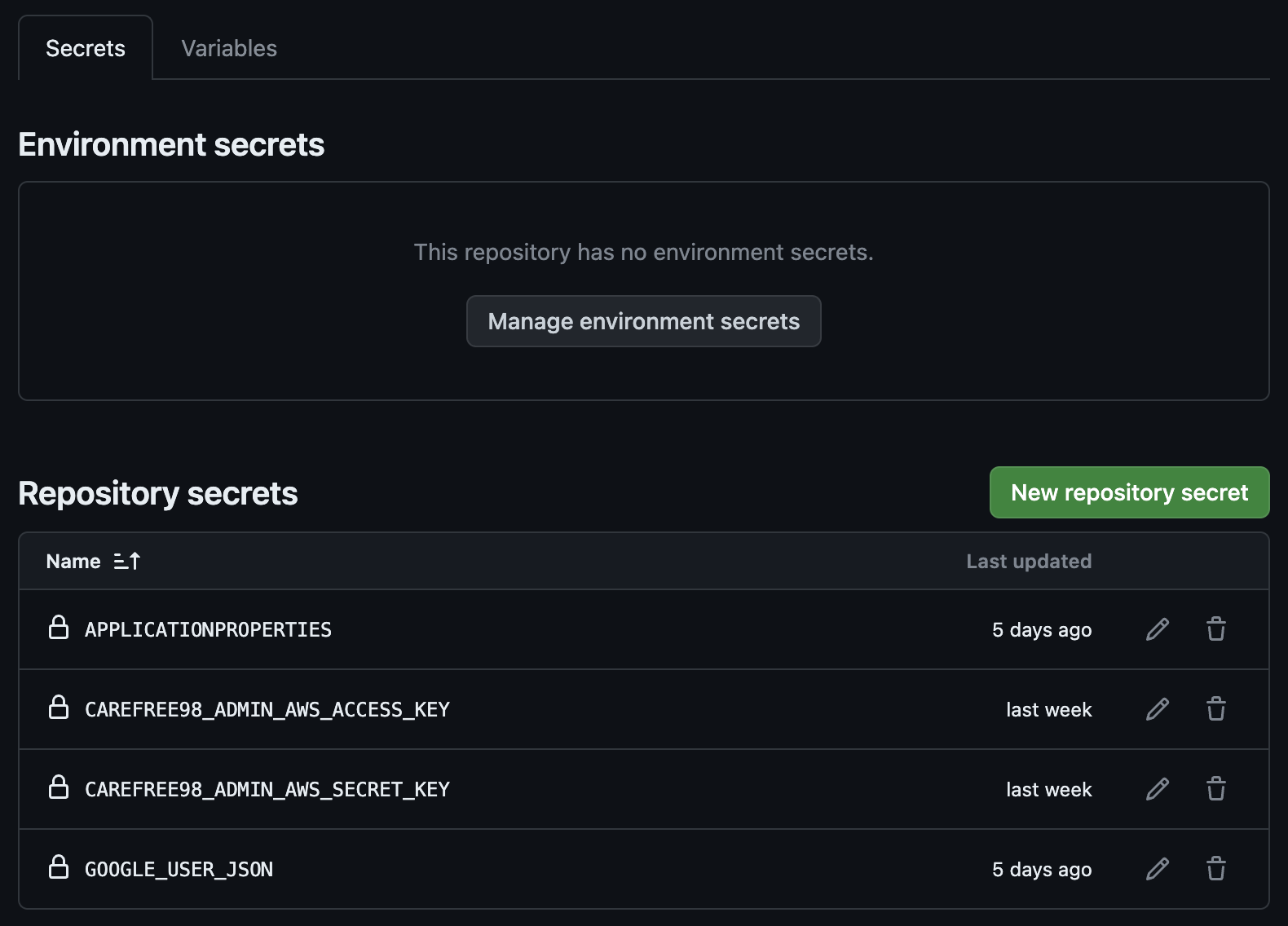
Github Actions 에서 프로그램에서 사용할 Secret 을 Github secret 을 통해 코드에 삽입하고,
Build 된 JAR 파일을 .zip 압축하여 AWS S3 에 저장 후 AWS CodeDeploy 를 실행하여 EC2 에 배포하게 됩니다.
- 대부분의 secret 정보가 담겨 있는 application.properties 는 Github Secrets 에 넣어두고 Github Actions 과정에서 Secrets 을 통해 직접 생성하여 사용.
- Google API 를 사용하기 위한 사용자 인증 정보인 JSON 파일은 Github Secret 에 복붙 후 그냥 꺼내어 사용 시 모든 "" 가 사라짐.
- 따라서 create-json 을 사용하여 생성.
Github Actions Workflow File - Deploy.yml
name: Deploy to Amazon EC2 - *** registered receipt ocr
on:
push:
branches:
- main
# 리전, 버킷 이름, CodeDeploy 앱 이름, CodeDeploy 배포 그룹 이름
env:
AWS_REGION: ap-northeast-2
S3_BUCKET_NAME: ***-registered-receipt-ocr-s3-bucket
CODE_DEPLOY_APPLICATION_NAME: ***-registered-receipt-ocr
CODE_DEPLOY_DEPLOYMENT_GROUP_NAME: ***-registered-receipt-ocr-DeployGroup
PROPERTIES: ${{ secrets.APPLICATIONPROPERTIES }}
JSON: ${{ secrets.GOOGLE_USER_JSON }}
permissions:
contents: read
jobs:
deploy:
name: Deploy
runs-on: ubuntu-latest
environment: production
steps:
# (1) 기본 체크아웃
- name: Checkout
uses: actions/checkout@v3
# (2) JDK 17 세팅
- name: Set up JDK 17 & Add application.properties / JSON from Github secrets
uses: actions/setup-java@v3
with:
distribution: 'adopt'
java-version: '17'
# Github Secrets 를 통해 application.properties 생성 및 삽입
- uses: actions/checkout@v2
- run: touch ./src/main/resources/application.properties
- run: echo "${{ env.PROPERTIES }}" ./src/main/resources/application.properties
- uses: actions/upload-artifact@v2
with:
name: application.properties
path: ./src/main/resources/application.properties
# Github Secrets 를 통해 Google API Account 계정 secret 생성 및 삽입
- name: create-json
id: create-json
uses: jsdaniell/create-json@1.1.2
with:
name: "***-ocr-6e01aae86a2f.json"
json: ${{ secrets.GOOGLE_USER_JSON }}
- name: Run chmod to make gradlew executable
run: chmod +x ./gradlew
# (3) Gradle build (Test 제외)
- name: Build with Gradle
uses: gradle/gradle-build-action@0d13054264b0bb894ded474f08ebb30921341cee
with:
arguments: clean build -x test
# (4) AWS 인증 (IAM 사용자 Access Key, Secret Key 활용)
- name: Configure AWS credentials
uses: aws-actions/configure-aws-credentials@v1
with:
aws-access-key-id: ${{ secrets.CAREFREE98_ADMIN_AWS_ACCESS_KEY }}
aws-secret-access-key: ${{ secrets.CAREFREE98_ADMIN_AWS_SECRET_KEY }}
aws-region: ${{ env.AWS_REGION }}
# (5) 빌드 결과물을 S3 버킷에 업로드
- name: Upload to AWS S3
run: |
aws deploy push \
--application-name ${{ env.CODE_DEPLOY_APPLICATION_NAME }} \
--ignore-hidden-files \
--s3-location s3://$S3_BUCKET_NAME/$GITHUB_SHA.zip \
--source .
# (6) S3 버킷에 있는 파일을 대상으로 CodeDeploy 실행
- name: Deploy to AWS EC2 from S3
run: |
aws deploy create-deployment \
--application-name ${{ env.CODE_DEPLOY_APPLICATION_NAME }} \
--deployment-config-name CodeDeployDefault.AllAtOnce \
--deployment-group-name ${{ env.CODE_DEPLOY_DEPLOYMENT_GROUP_NAME }} \
--s3-location bucket=$S3_BUCKET_NAME,key=$GITHUB_SHA.zip,bundleType=zip
3-2. AWS CodeDeploy
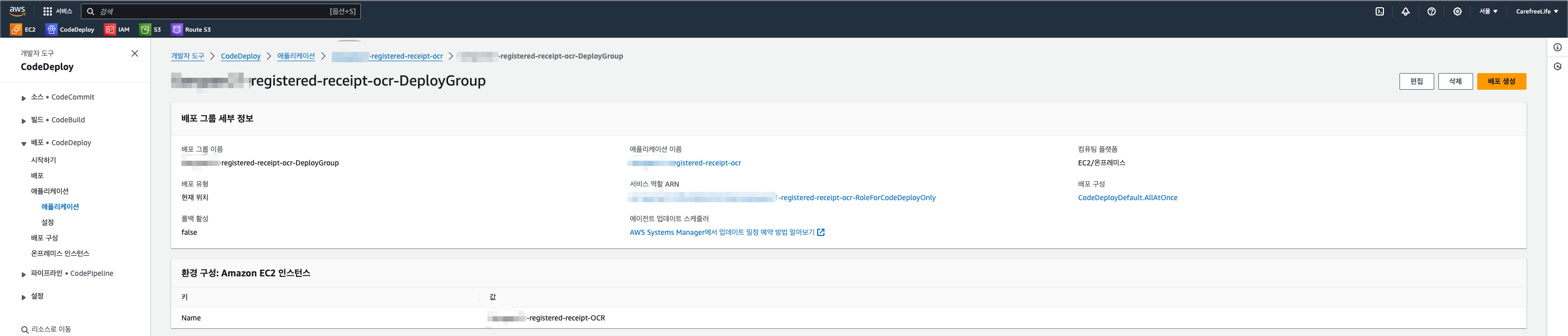
CodeDeploy 의 DeployGroup 에 지정된 EC2에 AllAtOnce 방식으로 애플리케이션을 배포합니다.
여러 개의 EC2 를 띄우지 않았으므로, 애초에 무중단 배포가 불가능. AllAtOnce 방식으로 한번에 배포.
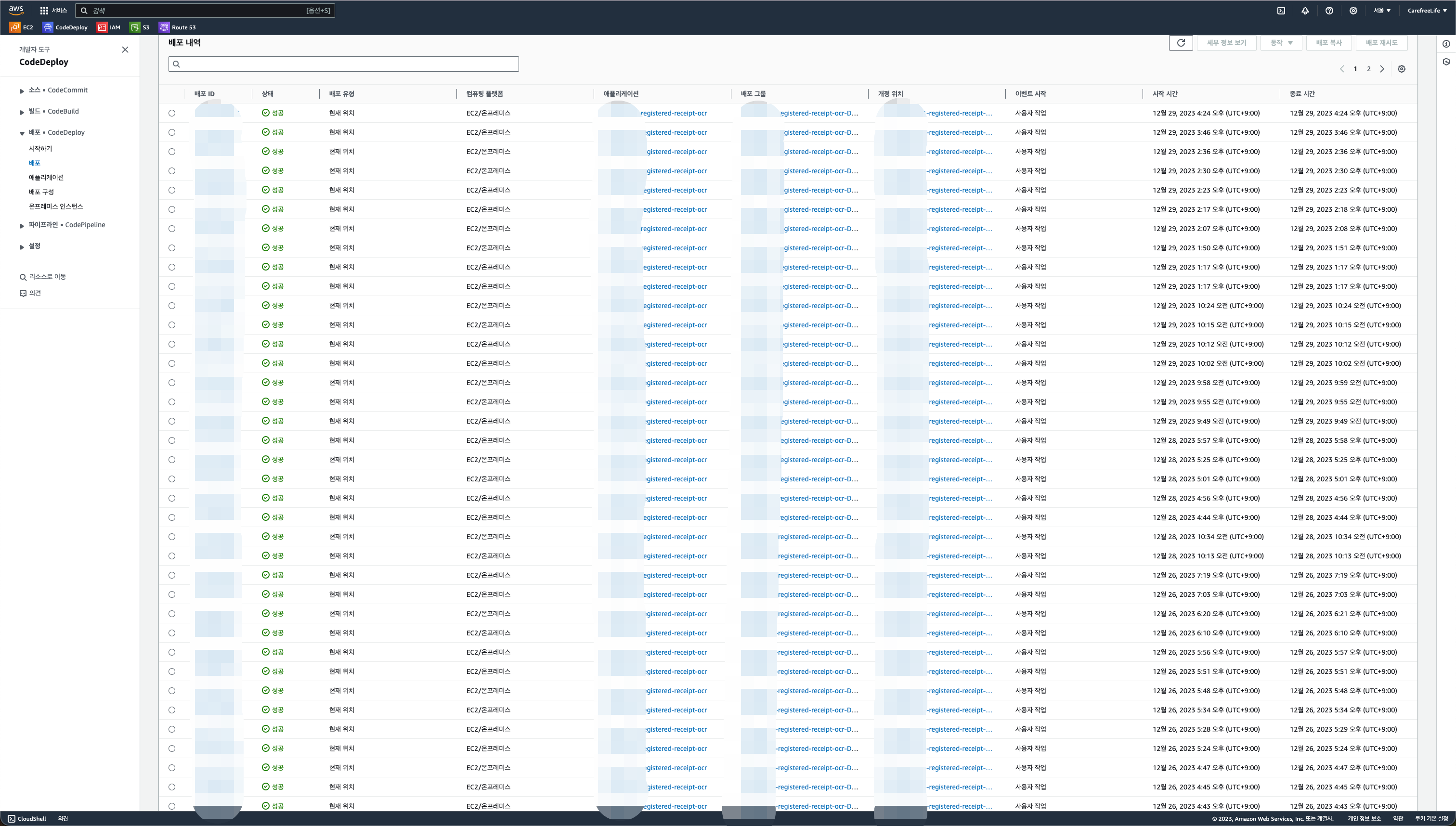
수많은 삽질 및 리팩토링의 흔적..
4. APIs
4-1. NCP Clova OCR API
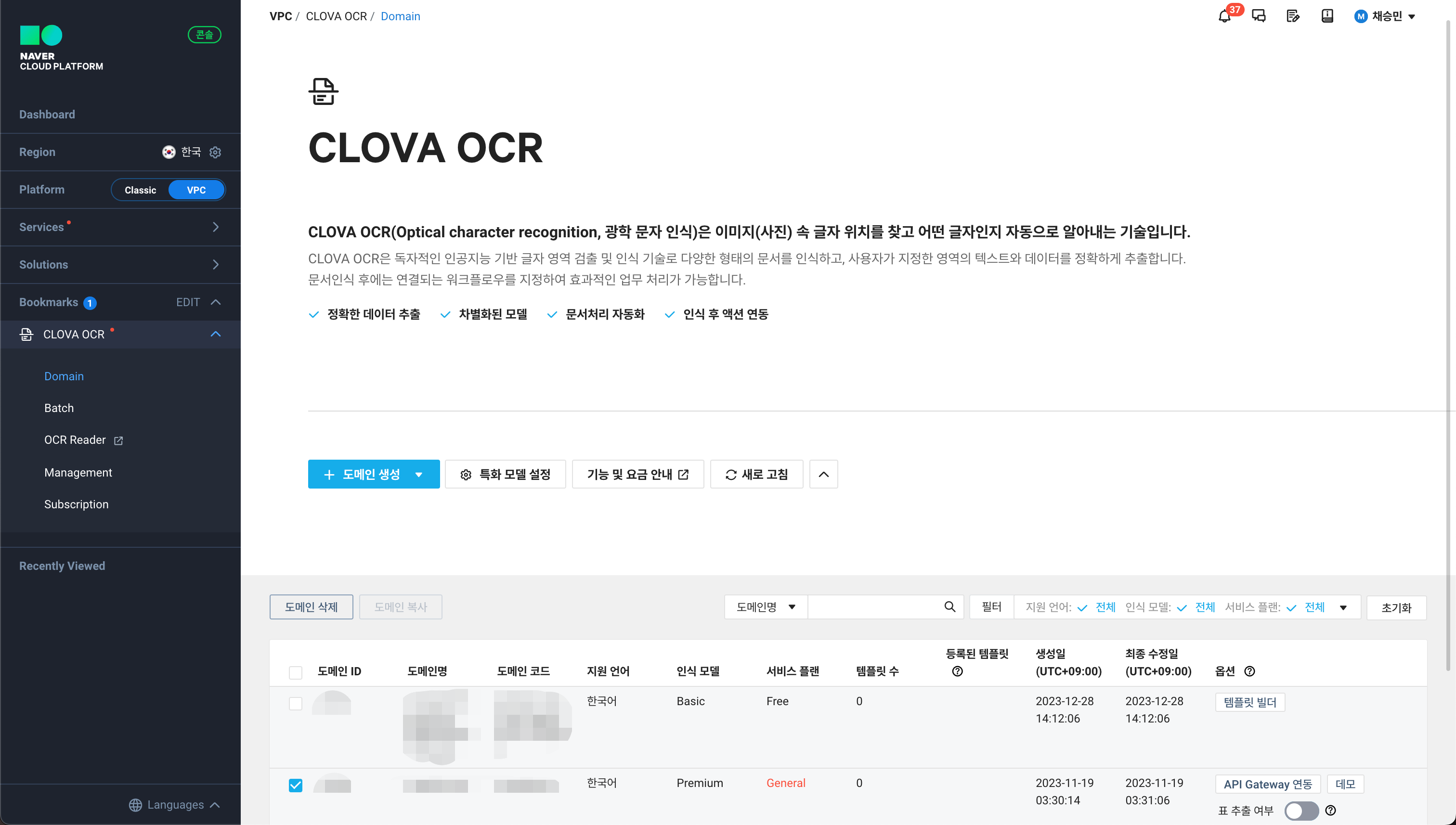
NCP Clova OCR API 같은 경우에는 다양한 서비스와 모델을 지원합니다.
- 등기 영수증의 경우 매우 다양한 내용이 담겨 있고, 텍스트의 크기도 작아 더욱 정밀한 OCR 결과를 얻기 위해서 General OCR - Premium Model 을 사용했습니다.
- 사업자 등록증의 경우 NCP 자체에서 사업자 등록증과 같은 특정 서류에 대하여 Template 을 생성할 수 있는 OCR service 를 지원합니다.
- 따라서 회사의 사업자 등록증을 Template Sample 로 등록 후, 요구 사항을 바탕으로 원하는 정보를 얻어낼 Field 를 지정하여 OCR service 를 더욱 정밀하게 사용할 수 있도록 의도했습니다.
4-2. GCP Google Sheet API
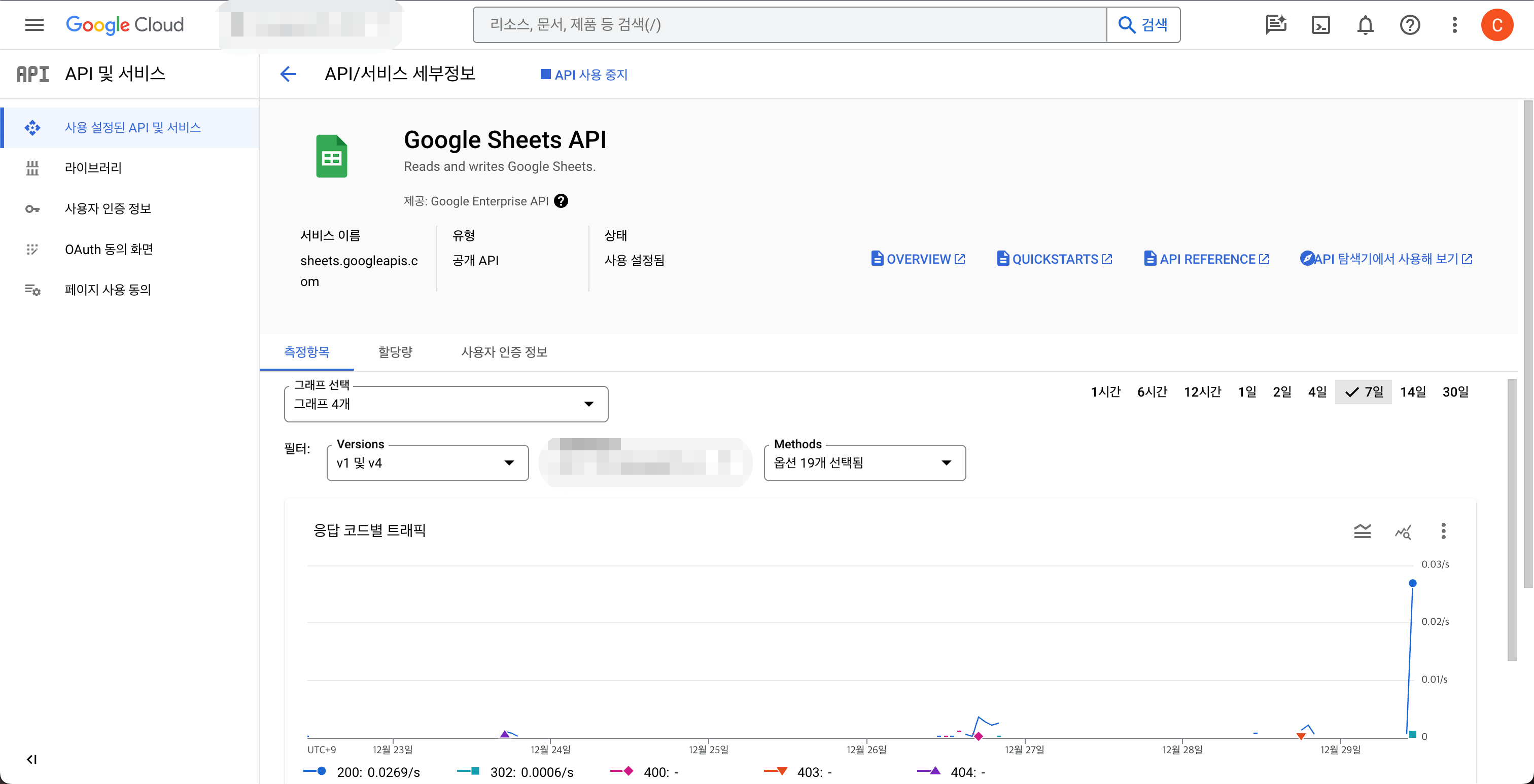
Google Sheet API 를 사용하는 것은 어렵지 않으나, API 를 사용하기 위한 과정(사용자 인증 정보 생성)이 조금 까다로울 수 있습니다.
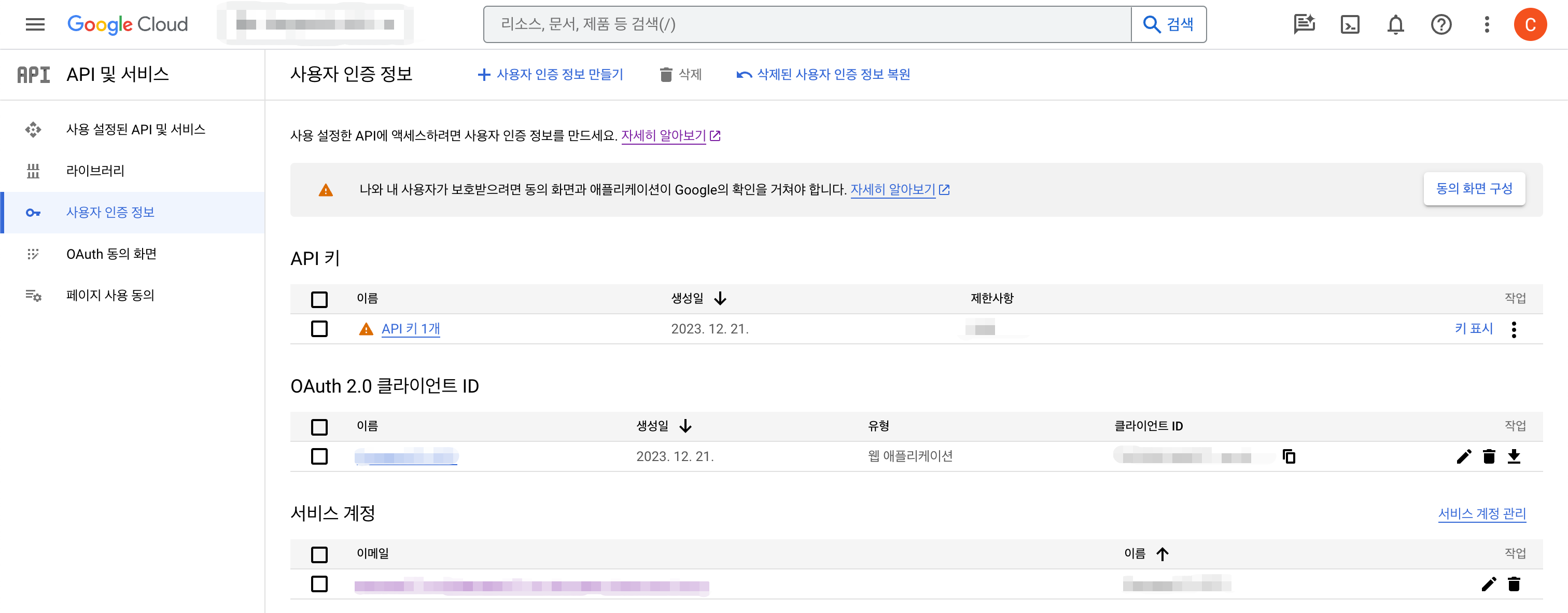
위와 같이 API 키, OAuth 2.0 Client ID, Service Account 세 가지를 각 용도에 맞추어 생성한 후 정상적으로 Google Sheet API 를 사용 할 수 있습니다.
- 만약 CI/CD Pipeline 이 구축되어 있다면, 해당 정보를 숨기기 위해 Github Actions 및 Github Secret 에 미리 지정하여 배포하는 방법이 제겐 편리하고 가장 무난한 방법이었습니다.
5. Spring Boot Application 개발
프로젝트 진행하면서 개인적으로 기록했던 사항 및 설명은 소스코드 내부에 주석으로 달아두었습니다.
5-1. 전체 흐름
전체적인 흐름은 다음과 같습니다.
- 사용자가 /upload-form 으로 GET 요청. -upload-form 반환.
- 사용자가 등기 영수증 / 사업자 등록증 이미지 파일을 upload 후 /uploadAndOcr 으로 POST 요청.
- NCP Clova OCR API Call 후 List<String형태로 결과 값 반환.
- OCR 결과를 Iterator 를 사용하여 순회하며 Data 가공.
- 총 개수 파악
- 정규 표현식을 사용하여 날짜 저장. (추후 해당 날짜 별로 Google Sheet 생성)
- 정규 표현식을 사용하여 등기 번호 탐색 및 저장.
- 탐색한 등기 번호를 통한 우체국 등기 발송 조회 링크 생성
- 우체국 등기 조회 로직을 살펴보니
"https://service.epost.go.kr/trace.RetrieveDomRigiTraceList.comm?sid1=(등기번호)&displayHeader="와 같이 수행됨. - 등기 번호에서
-(dash) 를 정규표현식을 통해 지우고 숫자만 남긴 후 URL Format 에 삽입하여 해당 등기 우편 조회 링크를 생성.
- 우체국 등기 조회 로직을 살펴보니
- 탐색한 등기 번호를 통한 우체국 등기 발송 조회 링크 생성
- 우편 번호, 기업 명 저장
- 수신인 저장
- 두 자 이름인 경우 고려
- "익일 특급" / "합계" / "통상" 발견 전까지 주소로 간주하여 저장
- "합계" 발견 시 Loop 종료.
- 가공된 Data 를 HTML Template 으로 반환하는 동시에 Google Sheet 로 전달하기 위해 List<List<Object>형식으로 재가공.
- 기존 Data 를 Number, 등기 번호, 조회 링크, 우편 번호, 법인 명, 수신자, 주소 의 총 7개씩 나눠 2차원 배열 형태로 가공.
- 재 가공된 Data를 Google Sheet API 를 사용해서 지정된 Google Sheet 에 저장.
- Google Sheet API 사용자 인증은 Github Actions 에 의해 생성된 프로젝트 루트 위치의 JSON 파일 사용.
- addSheet()
- OCR 에서 Detect 한 날짜를 Title 로 Sheet 생성. (날짜 별 등기 영수증 내용 분리 저장)
- 만약 동일한 날짜 (시트 이름) 가 존재하면 해당 시트를 반환.
- updateValues()
- 데이터 반환 타입만 변경해주면 기능 변경 가능.
- UpdateValuesResponse : 기존 셀에 덮어 쓰기
- AppendValuesResponse : 기존 셀 끝에 이어 쓰기
- 데이터 반환 타입만 변경해주면 기능 변경 가능.
5-2. Naver Cloud Platform Clova OCR API
@Slf4j
@Component
public class NaverOcrApi {
@Value("${naver.service.url}")
private String url;
public List<StringcallApi(String type, String filePath, String naver_secretKey, String ext) {
String apiURL = url;
String secretKey = naver_secretKey;
String imageFile = filePath;
List<StringparseData = null;
log.info("callApi Start! " + "type:" + type + " file path:" + filePath + " ext:" + ext);
try {
URL url = new URL(apiURL);
HttpURLConnection con = (HttpURLConnection)url.openConnection();
con.setUseCaches(false);
con.setDoInput(true);
con.setDoOutput(true);
con.setReadTimeout(30000);
con.setRequestMethod("POST");
String boundary = "----" + UUID.randomUUID().toString().replaceAll("-", "");
con.setRequestProperty("Content-Type", "multipart/form-data; boundary=" + boundary);
con.setRequestProperty("X-OCR-SECRET", secretKey);
JSONObject json = new JSONObject();
json.put("version", "V2");
json.put("requestId", UUID.randomUUID().toString());
json.put("timestamp", System.currentTimeMillis());
JSONObject image = new JSONObject();
image.put("format", "jpeg");
image.put("name", "demo");
JSONArray images = new JSONArray();
images.add(image);
json.put("images", images);
String postParams = json.toString();
con.connect();
DataOutputStream wr = new DataOutputStream(con.getOutputStream());
// long start = System.currentTimeMillis();
File file = new File(imageFile);
writeMultiPart(wr, postParams, file, boundary);
wr.close();
int responseCode = con.getResponseCode();
BufferedReader br;
if (responseCode == 200) {
br = new BufferedReader(new InputStreamReader(con.getInputStream()));
} else {
br = new BufferedReader(new InputStreamReader(con.getErrorStream()));
}
String inputLine;
StringBuffer response = new StringBuffer();
while ((inputLine = br.readLine()) != null) {
response.append(inputLine);
}
br.close();
parseData = jsonparse(response);
} catch (Exception e) {
System.out.println(e);
}
return parseData;
}
private static void writeMultiPart(OutputStream out, String jsonMessage, File file, String boundary) throws
IOException {
StringBuilder sb = new StringBuilder();
sb.append("--").append(boundary).append("\r\n");
sb.append("Content-Disposition:form-data; name=\"message\"\r\n\r\n");
sb.append(jsonMessage);
sb.append("\r\n");
out.write(sb.toString().getBytes("UTF-8"));
out.flush();
if (file != null && file.isFile()) {
out.write(("--" + boundary + "\r\n").getBytes("UTF-8"));
StringBuilder fileString = new StringBuilder();
fileString
.append("Content-Disposition:form-data; name=\"file\"; filename=");
fileString.append("\"" + file.getName() + "\"\r\n");
fileString.append("Content-Type: application/octet-stream\r\n\r\n");
out.write(fileString.toString().getBytes("UTF-8"));
out.flush();
try (FileInputStream fis = new FileInputStream(file)) {
byte[] buffer = new byte[8192];
int count;
while ((count = fis.read(buffer)) != -1) {
out.write(buffer, 0, count);
}
out.write("\r\n".getBytes());
}
out.write(("--" + boundary + "--\r\n").getBytes("UTF-8"));
}
out.flush();
}
// Data 가공 (OCR 결과를 List<String형식으로 반환)
private static List<Stringjsonparse(StringBuffer response) throws org.json.simple.parser.ParseException {
//json 파싱
JSONParser jp = new JSONParser();
JSONObject jobj = (JSONObject) jp.parse(response.toString());
//images 배열 obj 화
JSONArray JSONArrayPerson = (JSONArray)jobj.get("images");
JSONObject JSONObjImage = (JSONObject)JSONArrayPerson.get(0);
JSONArray s = (JSONArray) JSONObjImage.get("fields");
//
List<Map<String, Object>m = getListMapFromJsonArray(s);
List<Stringresult = new ArrayList<>();
for (Map<String, Objectas : m) {
result.add((String) as.get("inferText"));
}
return result;
}
}
5-3. GoogleSheet API
@Slf4j
@Component
public class GoogleSheet {
private static HttpRequestInitializer requestInitializer;
public GoogleSheet() throws IOException {
this.requestInitializer = new HttpCredentialsAdapter(
GoogleCredentials.fromStream(new FileInputStream("/home/ec2-user/app/***.json"))
.createScoped(Collections.singletonList("https://www.googleapis.com/auth/spreadsheets"))
);
}
// UpdateValuesResponse : 기존 셀에 덮어 쓰기
// AppendValuesResponse : 기존 셀 끝에 이어 쓰기
// 데이터 반환 타입만 변경해주면 기능 변경 가능.
public static AppendValuesResponse updateValues(String sheetTitle,
String spreadsheetId,
String range,
String valueInputOption,
List<List<Object>values) throws IOException {
Sheets service = new Sheets.Builder(new NetHttpTransport(),
GsonFactory.getDefaultInstance(),
requestInitializer)
.setApplicationName("OCR Sheets")
.build();
// 시트를 추가
SheetProperties addedSheetProperties = addSheet(service, sheetTitle, spreadsheetId);
// 시트 이름과 지정한 범위 (A1:G1000) 에 Data 저장.
ValueRange body = new ValueRange().setValues(values);
// spreadsheetId 와 range 를 합쳐 update 할 위치를 지정 (Spreadsheet 이름 ! 시작 셀 : 끝 셀)
// 예: 2023-12-28!A1:G1000
return service.spreadsheets().values().append(spreadsheetId, sheetTitle + "!" + range, body)
.setValueInputOption(valueInputOption)
.execute();
}
public static SheetProperties addSheet(Sheets service, String sheetTitle, String spreadsheetId) throws IOException {
// 시트가 이미 존재하는지 확인
SheetProperties existingSheet = getSheet(service, sheetTitle, spreadsheetId);
if (existingSheet != null) {
return existingSheet; // 이미 존재하면 해당 시트의 정보를 반환
}
// 시트를 추가하기 위한 요청 생성
AddSheetRequest addSheetRequest = new AddSheetRequest();
SheetProperties sheetProperties = new SheetProperties();
sheetProperties.setTitle(sheetTitle);
addSheetRequest.setProperties(sheetProperties);
// 스프레드시트 업데이트를 위한 요청 생성
BatchUpdateSpreadsheetRequest updateRequest = new BatchUpdateSpreadsheetRequest();
// 시트 추가 요청을 업데이트 요청에 추가
updateRequest.setRequests(Collections.singletonList(
new Request()
.setAddSheet(addSheetRequest)
));
// 업데이트 요청을 Google Sheets API에 전송
service.spreadsheets().batchUpdate(spreadsheetId, updateRequest).execute();
return sheetProperties;
}
private static SheetProperties getSheet(Sheets service, String sheetTitle, String spreadsheetId) throws IOException {
Spreadsheet spreadsheet = service.spreadsheets().get(spreadsheetId).execute();
List<Sheetsheets = spreadsheet.getSheets();
for (Sheet sheet : sheets) {
if (sheet.getProperties().getTitle().equals(sheetTitle)) {
return sheet.getProperties();
}
}
return null;
}
}
5-4. uploadController
간단한 프로그램이 이렇게 커질 줄 몰라 controller 와 service 구분을 하지 않아서,,,
추후 Refactoring 예정입니다.
@Controller
@Slf4j
@RequiredArgsConstructor
public class uploadController {
@Value("${naver.service.secretKey}")
private String secretKey;
@Value("${naver.business.secretKey}")
private String secretKeyBusiness;
private List<Stringexceptions = new ArrayList<>();
private final NaverOcrApi naverApi;
private final NaverOcrApiBusiness naverBusinessApi;
ArrayList<StringafterFmt = new ArrayList<>();
String date = "";
private static final String[] REGIONS = {
"서울특별시",
"부산광역시",
"대구광역시",
"인천광역시",
"광주광역시",
"대전광역시",
"울산광역시",
"세종특별자치시",
"경기도",
"강원특별자치도",
"충청북도",
"충청남도",
"전라북도",
"전라남도",
"경상북도",
"경상남도",
"제주특별자치도"
};
// 파일 업로드 폼을 보여주기 위한 GET 요청 핸들러 메서드
@GetMapping("/upload-form")
public String uploadForm() throws Exception {
return "upload-form"; // HTML 템플릿의 이름을 반환 (upload-form.html) }
// 파일 업로드 및 OCR 수행을 위한 POST 요청 핸들러 메서드
@PostMapping("/uploadAndOcr")
public String uploadAndOcr(@RequestParam("files") List<MultipartFilefiles, Model model) throws IOException {
for (MultipartFile file : files) {
if (file.isEmpty()) {
return "error"; // 파일이 비어있을 경우 에러를 처리하는 HTML 템플릿으로 이동
}
String naverSecretKey = secretKey; // 본인의 네이버 Clova OCR 시크릿 키로 대체
File tempFile = File.createTempFile("temp", file.getOriginalFilename());
file.transferTo(tempFile);
// 이전 실행 내역 초기화
if (!afterFmt.isEmpty()) afterFmt.clear();
// NCP Clova OCR API Call
List<Stringresult = naverApi.callApi("POST", tempFile.getPath(), naverSecretKey, "jpeg");
// api 호출 실패 시 exception 에 기록하고 pass. if (errors(result, tempFile)) continue;
tempFile.delete(); // 임시 파일 삭제
// Iterator 를 사용하여 OCR 결과를 순회.
ListIterator<Stringiter = result.listIterator();
int total = 0;
while (iter.hasNext()) {
String text = iter.next();
// 날짜 확인 및 저장 (Google Sheet 에 날짜 별로 Sheet 생성하기 위함)
if (text.matches("\\d{4}-\\d{2}-\\d{2}")) {
date = text;
}
// 등기 번호 발견 시 데이터 가공 (일반 영수증: 00000-0000-0000 / 대량 발송 영수증: 0000000000000)
if (text.matches("\\d{5}-\\d{4}-\\d{4}") || text.matches("\\d{13}")) {
total++;
// 총 개수 Numbering afterFmt.add("[" + total + "]");
// 등기 번호 저장
afterFmt.add(text);
// 정규화 된 등기 번호를 사용한 각 등기 별 우체국 조회 서비스 링크 생성
String findPostUrl =
"https://service.epost.go.kr/trace.RetrieveDomRigiTraceList.comm?sid1="
+ text.replaceAll("[^0-9]", "")
+ "&displayHeader=";
afterFmt.add(findPostUrl);
// 가격 skip, 우편 번호 저장
iter.next();
text = iter.next();
afterFmt.add(text);
// 기업 명 저장
afterFmt.add(iter.next());
// 수신인 저장
text = iter.next();
if (Arrays.asList(REGIONS).contains(text)) {
afterFmt.add("-");
iter.previous();
} else {
// 두 자 이름 / 다음 줄로 이름이 밀렸을 경우 Concat.
if (text.length() <= 2) {
text = text.concat(iter.next());
}
afterFmt.add(text);
}
// 주소 저장
StringBuilder adr = new StringBuilder();
while (iter.hasNext()) {
text = iter.next();
// 합계 / 통상 / 익일특급 발견 시 주소 저장 후 순회.
if (text.equals("합계") || text.equals("통상") || text.equals("익일특급")) {
afterFmt.add(String.valueOf(adr));
break;
}
// 띄어 쓰기 포함 주소 문자열 concat.
if (iter.hasNext())
adr.append(" ").append(text);
}
}
// 합계 발견 시 종료. (마지막 도달)
if (text.equals("합계")) {
break;
}
}
model.addAttribute("ocrResult", afterFmt); // OCR 결과를 HTML 템플릿에 전달
List<List<Object>toGSheet = new ArrayList<>();
int idx = 0;
log.info("size: " + afterFmt.size());
for (int i = 0; i < afterFmt.size(); i++) {
List<Objecttemp = new ArrayList<>();
for (int j = 0; j < 7 && idx < afterFmt.size(); j++) {
temp.add(afterFmt.get(idx));
idx++;
}
toGSheet.add(temp);
}
GoogleSheet.updateValues(date, "1UADUNDLfmaQLJ1woHzVs9sq2HyScmfLla4lKvjaAwy8", "A1:G1000", "RAW", toGSheet);
}
log.info(concatString(exceptions));
exceptions.clear();
return "ocr-result"; // OCR 결과를 표시하는 HTML 템플릿 이름 반환
}
@PostMapping("/ocrBusiness")
public String uploadAndOcrBusiness(@RequestParam("files") List<MultipartFilefiles, Model model) throws IOException {
for (MultipartFile file : files) {
if (file.isEmpty()) {
return "error"; // 파일이 비어있을 경우 에러를 처리하는 HTML 템플릿으로 이동
}
String naverSecretKey = secretKeyBusiness;
File tempFile = File.createTempFile("temp", file.getOriginalFilename());
file.transferTo(tempFile);
// NCP Clova OCR API Call
List<Stringresult = naverBusinessApi.callApiBusiness("POST", tempFile.getPath(), naverSecretKey, "jpeg");
// api 호출 실패 시 exception 에 기록하고 pass.
if (errors(result, tempFile)) continue;
tempFile.delete(); // 임시 파일 삭제
// \n 삭제
int num = 0;
while (num < result.size()) {
result.set(num, result.get(num).replaceAll("\n", ", "));
num++;
}
model.addAttribute("ocrBusinessResult", result);
List<List<Object>toGSheet = new ArrayList<>();
int idx = 0;
List<Objecttemp = new ArrayList<>();
for (int i = 0; i < 7 && idx < result.size(); i++) {
temp.add(result.get(idx));
idx++;
}
toGSheet.add(temp);
GoogleSheet.updateValues("시트1", "1ucw8wIlZosXmskTX61odE_CnX8WnEjw9q_Oggj8WwQY", "A1:J1000", "RAW", toGSheet);
}
log.info(concatString(exceptions));
exceptions.clear();
return "ocr-result-business";
}
private Boolean errors(List<Stringtg, File f) {
if (tg == null) {
log.info("!! OCR 불가능한 이미지 입니다. result 에 NULL 값 확인됨 !!");
exceptions.add(f.getName());
return true;
}
return false;
}
private static String concatString(List<StringstringList) {
StringBuilder stringBuilder = new StringBuilder();
for (String str : stringList) stringBuilder.append(str);
return stringBuilder.toString();
}
}
6. DNS 연결 AWS Route53 + 가비아
6-1. 가비아 도메인 구매
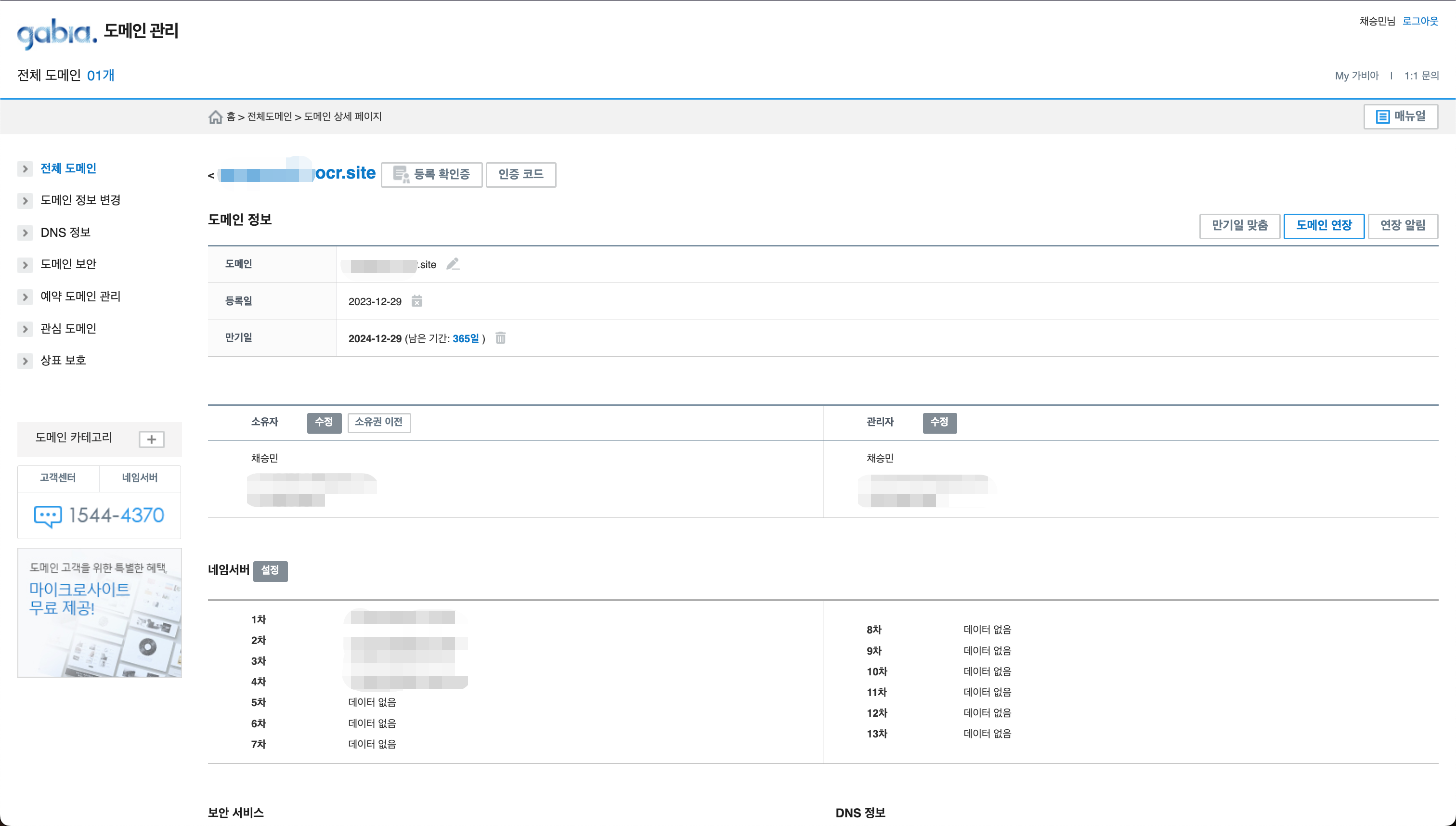
회사 이름과 OCR 을 붙여 가장 저렴한 이벤트 도메인을 구매했습니다.
- 도메인 구매 후 사진 하단의
"네임서버 설정"에서 1 ~ 4 차 네임 서버 항목을 다음 단계 (6-2) 에서 얻는 <brAWS Route53 의 NS 유형 값 4개를 채워주고 기다리면 도메인 등록이 완료됩니다.
6-2. AWS Route53 레코드 생성
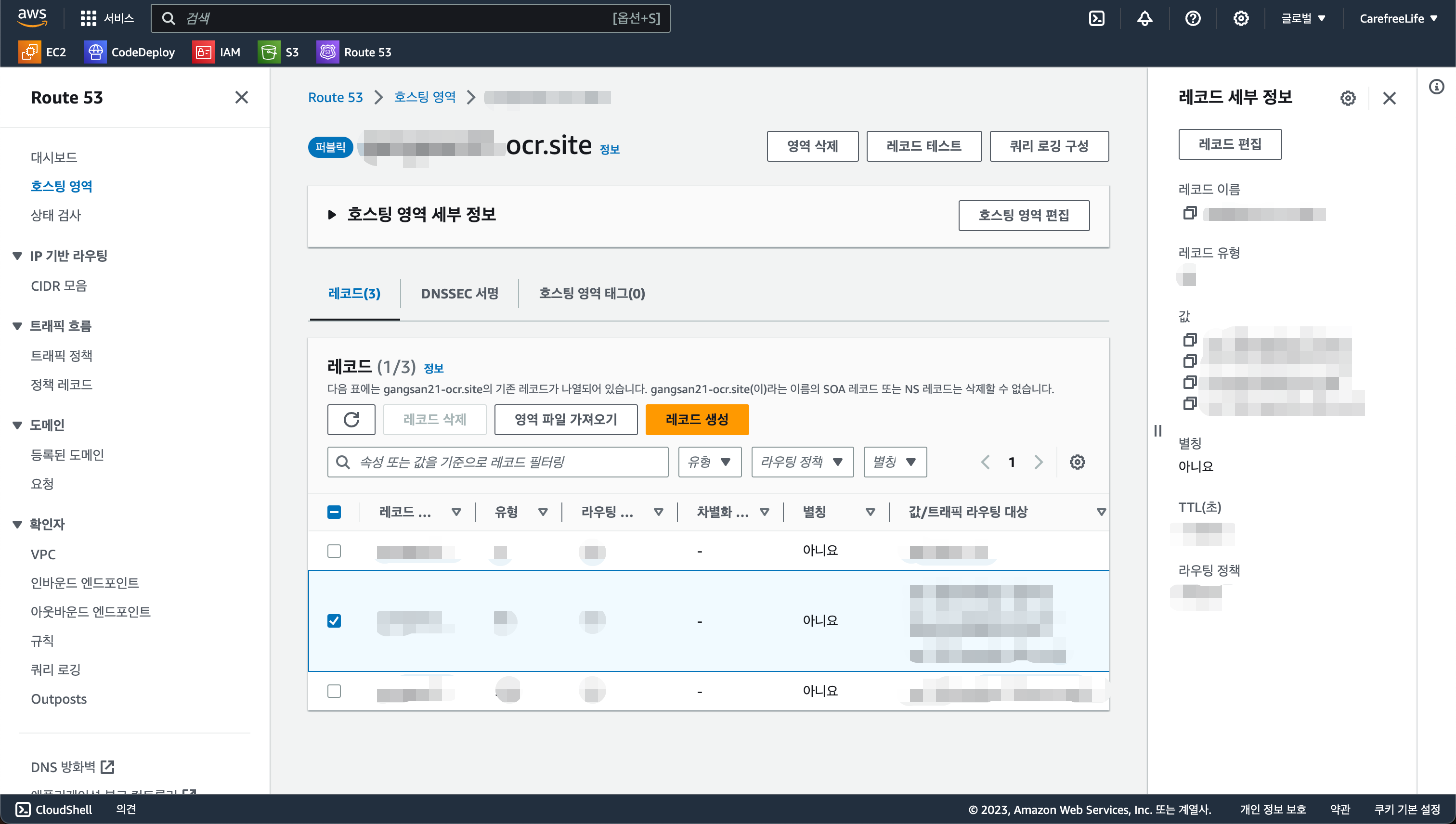
- AWS Route53 에서 호스팅 영역 생성 -6-1 에서 구매한 도메인 입력
- 레코드 생성 -값 부분에 EC2 의 IP 주소를 입력. -생성
- NS(NameServer) 유형 값 4개를 도메인 구매처의 도메인 네임 서버 설정에 입력하여 연결.
- **[참고] 가비아에서 도메인 구매 후 등록하고 (6-2 까지 진행) 기다리다 보면 도메인 등록이 완료 되었다고 문자가 온다.
7. Trouble Shooting
7-1. Use JsonReader.setLenient(true) to accept malformed JSON

Google Sheet API 를 사용하기 위한 계정 인증을 위한 JSON 파일을 CI/CD 환경에서 안전하게 사용하기 위해 Github Secrets 를 사용했다.
- 하지만 Google Sheet API 를 요청하자, 이전에 발생하지 않던 에러가 발생했다.
- 발생한 에러:
com.google.gson.stream.MalformedJsonException: Use JsonReader.setLenient(true) to accept malformed JSON at line 2 column 4 path $.- Malformed (흉한) Json Exception 이라는 에러 이름에서 JSON 파일의 형식이 잘못되었음을 유추하고 EC2 에 접속하여 해당 JSON 파일을 열어보았다.
해당 JSON 파일의 모습.
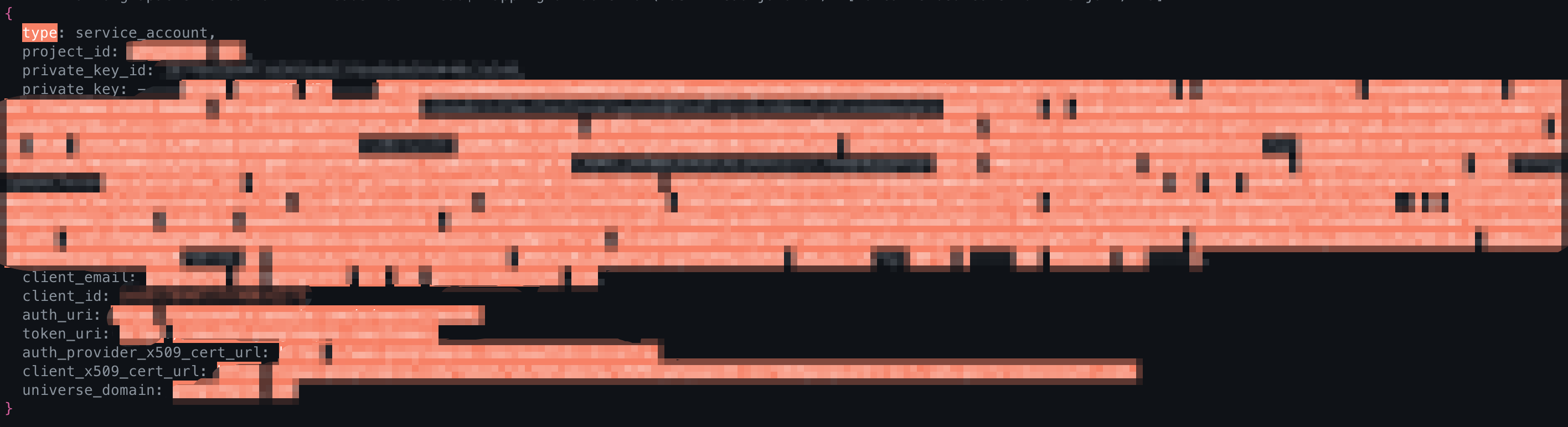
- 위처럼 JSON 파일에서 "" 가 전부 빠져 있어 에러가 발생한 모습을 볼 수 있었다.
해결 방법
- Github Actions 의 Workflow file 의 옵션 중 create-json 을 사용하여 해결.
- name: create-json
id: create-json
uses: jsdaniell/create-json@1.1.2
with:
name: "secrets.json"
json: ${{ secrets.SECERT_JSON }}
위 코드를 Workflow 파일에 추가하여 Github secrets 에 저장된 JSON 형식의 secret 을 정상적으로 사용할 수 있었다.
8. 프로그램 시연 영상
지식 공유 및 기록을 위한 개인 프로젝트 포스트입니다.
피드백은 항상 환영합니다!
긴 글 읽어주셔서 감사합니다.
Task Lists
- 1. Agenda
- 2. 전체 구조 / Architecture
- 2-1. AWS Cloud Infrastructure
- 2-2. Spring Boot Application Structure
- 2-3. 전체 구성도 (Architecture)
- 3. CI / CD Pipeline 구축 (Github Actions / AWS CodeDeploy)
- 3-1. Github Actions
- Github Actions Workflow File - Deploy.yml
- 3-2. AWS CodeDeploy
- 4. APIs
- 4-1. NCP Clova OCR API
- 4-2. GCP Google Sheet API
- 5. Spring Boot Application 개발
- 5-1. 전체 흐름
- 5-2. Naver Cloud Platform Clova OCR API
- 5-3. GoogleSheet API
- 5-4. uploadController
- 6. DNS 연결 AWS Route53 + 가비아
- 6-1. 가비아 도메인 구매
- 6-2. AWS Route53 레코드 생성
- 7. Trouble Shooting
- 7-1. Use JsonReader.setLenient(true) to accept malformed JSON
- 8. 프로그램 시연 영상
